運用管理サーバ(運用管理サーバがWindows版の場合)または運用管理クライアント(運用管理サーバがSolaris版またはLinux版の場合)から、資源を配付する配付経路を定義します。
ここでは、振り分けサーバの負荷分散対象の業務サーバを配付先として登録します。
Systemwalker管理者の権限またはAdministrator権限でログオンします。
運用管理サーバの[スタートメニュー]から、[Systemwalker Centric Manager]-[資源配付]を選択します。
→[資源配付]ウィンドウが表示されます。
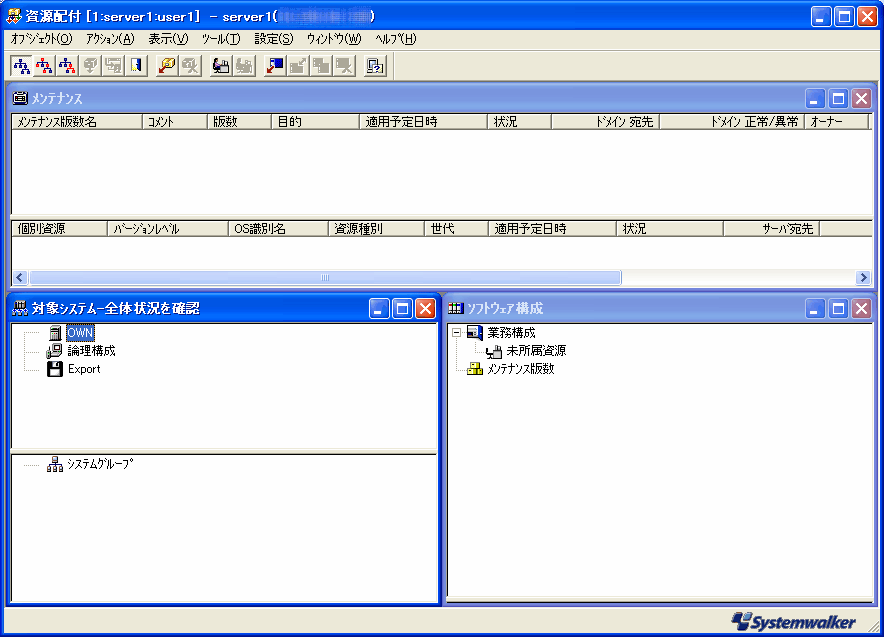
配付元の運用管理サーバを登録します。
[対象システム]サブウィンドウで、[OWN]を選択し、[オブジェクト]メニューから[プロパティ]を選択します。
→[‘OWN’のプロパティ]ダイアログボックスが表示されます。

[サーバ定義]タブを選択します。
以下の項目を指定し、[OK]ボタンをクリックします。
“運用管理サーバ”
→[対象システム]サブウィンドウの“OWN”が“運用管理サーバ”に変更されます。
配付先の業務サーバを登録します。
[対象システム]サブウィンドウで、[運用管理サーバ]を選択し、[オブジェクト]メニューから[新規作成]-[サーバ]を選択します。
→[サーバの追加]ダイアログボックスが表示されます。
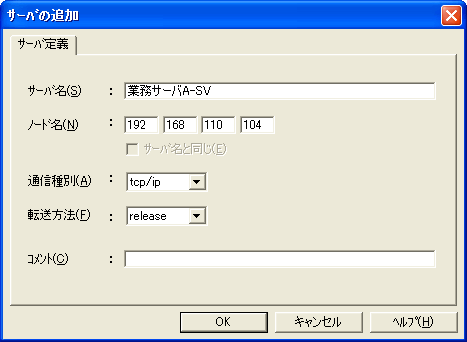
[サーバ定義]タブを選択します。
以下の項目を指定し、[OK]ボタンをクリックします。
“業務サーバA-SV”
“192.168.110.104”
→[対象システム]サブウィンドウに、“業務サーバA-SV”が登録されます。
同様に、“業務サーバB-SV”、“業務サーバC-SV”を登録します。
5.~6.の手順を行ってください。
→[対象システム]サブウィンドウに、“業務サーバB-SV”、“業務サーバC-SV”が登録されます。
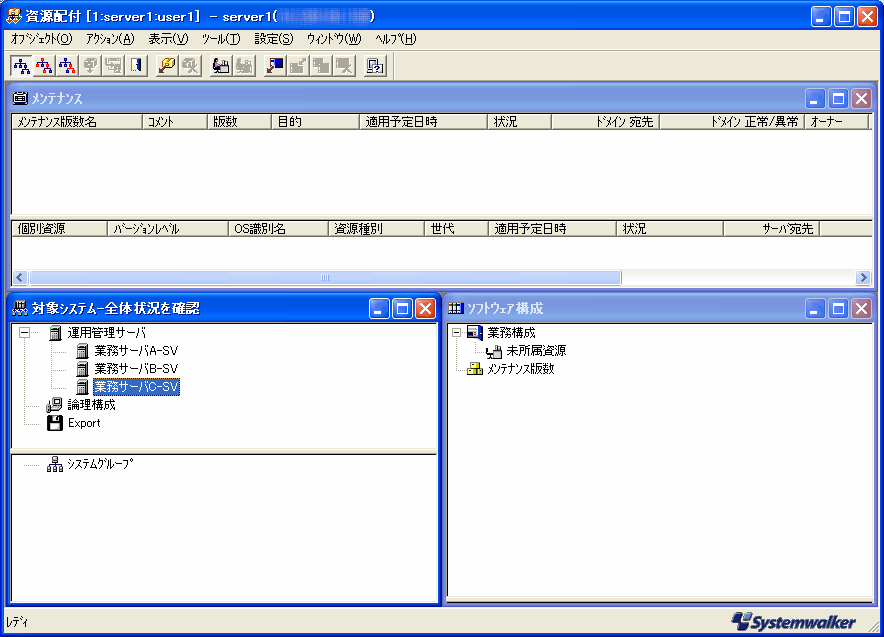
注意
ホスト名で設定する場合
ここでは、IPアドレスでの設定を行っています。
ホスト名で設定を行う場合は、[資源配付 サーバ環境設定]ダイアログボックスから定義の変更を行ってください。
詳細については、“Systemwalker Centric Manager 使用手引書 資源配付機能編”を参照してください。
システムグループを登録する
“業務サーバA-SV”、“業務サーバB-SV”および“業務サーバC-SV”をシステムグループに登録します。
[オブジェクト]メニューから[新規作成]-[システムグループ]を選択します。
→[システムグループの追加]ダイアログボックスが表示されます。
以下の項目を指定し、[追加]ボタンをクリックします。
業務サーバ
→[システムの選択]ダイアログボックスが表示されます。
“業務サーバA-SV”を選択し、[OK]ボタンをクリックします。同様に“業務サーバB-SV”、“業務サーバC-SV”を登録します。
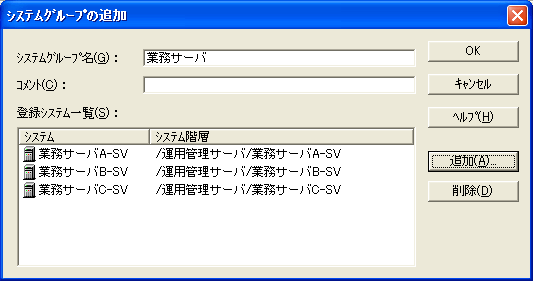
[OK]ボタンをクリックします。
[対象システム]サブウィンドウを選択した状態で、[表示]メニューから[分割表示]を選択します。
→システムグループ“業務サーバ”が表示されます。
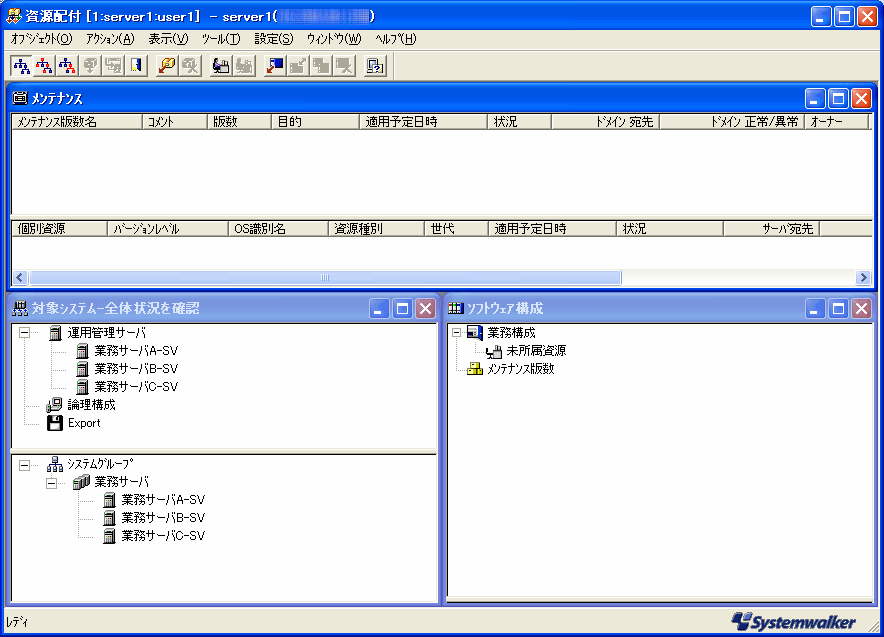
LANカードを複数使用して通信を行う場合の注意事項
負荷分散対象の業務サーバがLANカードを複数使用して通信を行う場合は、業務サーバ上で以下のコマンド投入を行ってください。
“ノード名”には上位の資源配付サーバで定義されている業務サーバの[ノード名]を指定してください。
drmsmdfy -a sys -k own -n ノード名 -s 自システム名